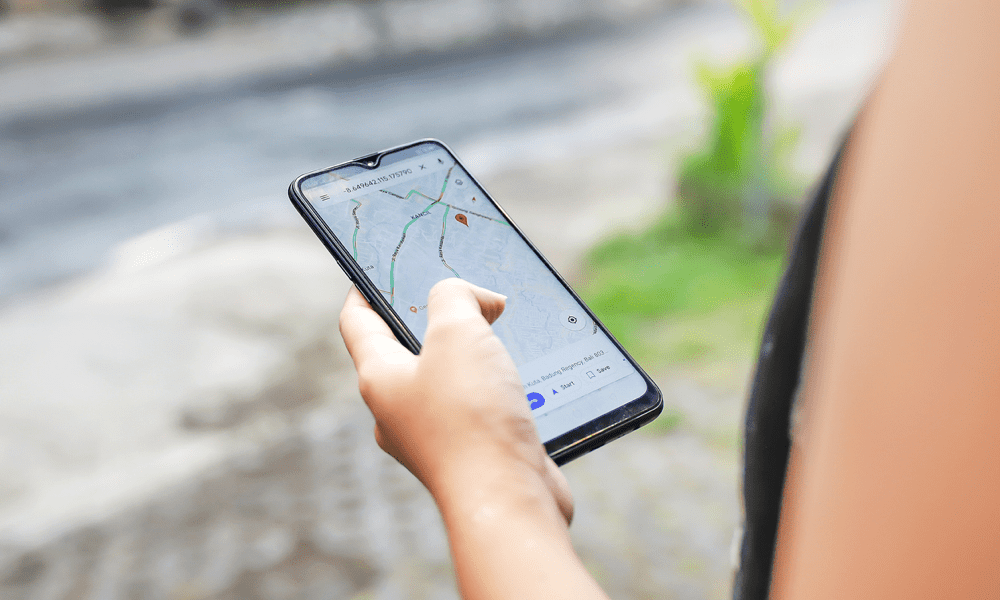Cum se instalează și se utilizează Facebook Pixel: un ghid pentru specialiștii în marketing: Social Media Examiner
Facebook / / September 25, 2020
 Rulați reclame pe Facebook pentru a vă promova afacerea?
Rulați reclame pe Facebook pentru a vă promova afacerea?
Vă întrebați cum pixelul Facebook poate ajuta la optimizarea difuzării anunțurilor pentru obiective specifice?
În acest articol, veți descoperiți cum să instalați și să utilizați pixelul Facebook pentru a urmări traficul site-ului web și pentru a crea reclame Facebook urmărite.
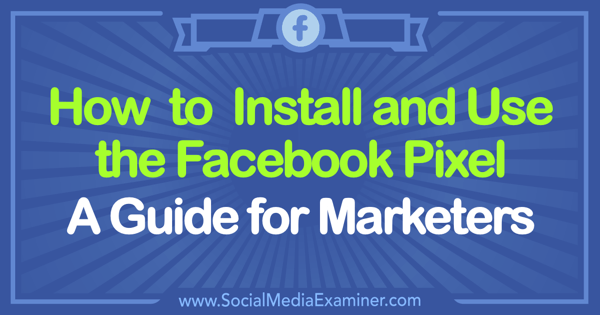
Ce este Facebook Pixel?
Pixel Facebook este o bucată de cod pe care o plasați pe backend-ul site-ului dvs. pentru a urmări vizitatorii site-ului dvs. Pixelul vă permite desfășurați campanii foarte direcționate, deci este important să instalați-l înainte de a difuza reclame Facebook.
Fiecare cont publicitar primește un pixel implicit de utilizat. Codul este alcătuit din două părți principale: codul de bază al pixelilor și codul evenimentului. Codul de bază al pixelilor urmărește tot traficul către site-ul dvs.. Codurile de eveniment sunt elemente suplimentare de cod pe care le puteți adăuga sub codul pixel implicit la anumite pagini ale site-ului dvs. web care vă permit
Iată o privire mai atentă asupra tipurilor de coduri de evenimente pe care le puteți adăuga.
- Căutare: Dacă aveți un site de comerț electronic, puteți plasați codul evenimentului Căutare pe o pagină cu rezultatele căutării pe site-ul dvs. De exemplu, dacă cineva caută „sandale de piele” pe site-ul dvs., puteți adăuga acel termen la codul pentru pagina cu rezultate.
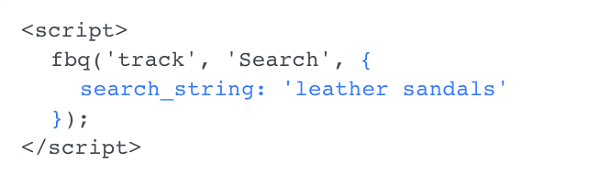
- Vizualizați conținutul: Plasați codul evenimentului Vizualizare conținut pe o pagină de produs, de exemplu, în urmăriți vizualizările unui anumit conținut.
- Adaugă în coș: Includeți acest cod de eveniment pe adăugați la pagina de coș a site-ului dvs. web. Dacă vizitatorii site-ului web plasează articole în coșul de cumpărături, dar nu finalizează achiziția, puteți utiliza datele pixelilor pentru a difuza reclame extrem de direcționate doar acelor persoane.
- Adaugă la lista de dorințe: Dacă aveți o opțiune de listă de dorințe pe site-ul dvs. web, puteți plasa acest cod de eveniment pe pagină la urmăriți elementele pe care oamenii le doresc cel mai mult. Direcționați-le cu un anunț Facebook care conține imagini ale acelor articole specifice.
- Începeți plata:Plasați acest cod de eveniment pe pagina în care cineva începe procesul de plată pe site-ul dvs. web.
- Adăugați informații de plată: Codul evenimentului Adăugare plată este declanșat atunci când cineva adaugă informații de plată.
- Cumpărare:Plasați codul evenimentului de cumpărare pe pagina de mulțumire după ce oamenii au cumpărat produsul sau serviciul dvs. Dacă aveți un produs nou, puteți crea un anunț pentru persoanele care sunt deja clienții dvs.
- Conduce:Utilizați codul evenimentului Lead din pagina de mulțumire după ce oamenii au optat pentru un magnet lead sau s-au înscris pentru seminarul web sau buletinul informativ.
- Înregistrare completă: Utilizați codul evenimentului Înregistrare completă pentru urmăriți înregistrările la seminarii web, evenimente, si asa mai departe.
- Personalizat: Frumusețea pixelului Facebook este că poți personalizați-l pentru a îndeplini anumite obiective comerciale. daca tu creați un eveniment personalizat, va trebui, de asemenea creați o conversie personalizată legată de eveniment.
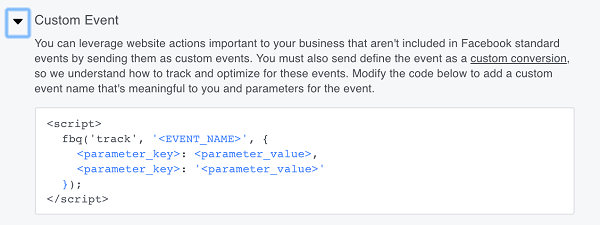
Aceste diferite evenimente cu pixeli vă permit să adunați date care vă ajută să creați anunțuri de succes pe Facebook și să aflați mai multe despre persoanele care se angajează cu site-ul dvs. web.
Coduri de instalare de bază, recomandate și avansate
Facebook vă oferă opțiuni pentru optimizarea codurilor de eveniment. Poti instalați pixelul așa cum este sau adăugați propriii parametri. Să vedem, de exemplu, codul de eveniment Vizualizare conținut.
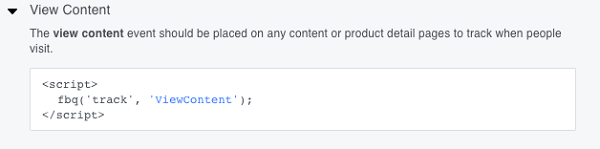
Facebook vă recomandă să adăugați valori la acest nivel. Puteți adăuga câteva detalii mai mult decât versiunea de bază a acestui cod.
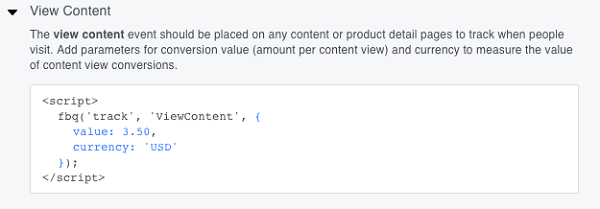
Puteți deveni chiar mai granular și puteți permite pixelului să urmărească lucruri foarte specifice.
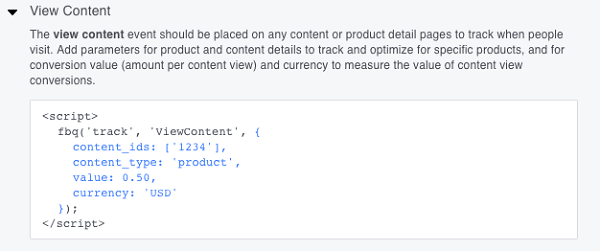
Ce se întâmplă dacă nu am un site web?
În mod surprinzător, nu este nevoie să aveți un site web propriu pentru a utiliza pixelul Facebook. Multe site-uri web terțe vă permit să instalați pixelul. Iată câteva exemple:
- Leadpages este un site de pagină de destinație care vă permite să creați pagini de site-uri web foarte vizate pe care să le trimiteți oamenilor. Puteți proiecta pagini în cadrul platformei Leadpages și le puteți partaja prin reclame Facebook, grupuri, pagini și chiar pe alte platforme de socializare. Lucrează cu pixelul Facebook pentru a urmări vizitatorii către aceste pagini.
- Dacă folosești Everwebinar pentru a face seminarii web pentru afacerea dvs., puteți instala pixelul Facebook chiar în interiorul configurării seminariilor web.
- Docil, un site web pentru cursuri online, vă permite să plasați pixelul Facebook pe site-ul său pentru a urmări vizualizările și achizițiile cursurilor dvs.
Acestea sunt doar câteva exemple. Pe măsură ce platforma de anunțuri Facebook continuă să crească, va crește și posibilitatea de a instala pixelul pe site-uri terțe.
Cum creez și instalez Facebook Pixel?
Acum, că știți ce este pixelul, sunteți gata să îl instalați și să începeți să-l utilizați strategic. Deschis Manager Facebook Ads și faceți clic pe butonul din meniul de sus (cu cele trei linii pe ea) și selectați Pixeli din coloana Active. (Alternativ, accesați direct pagina pixelilor.)
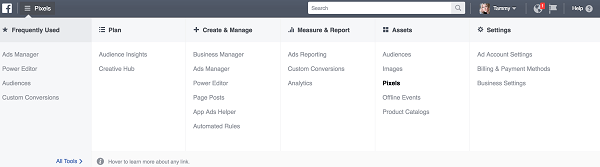
Pe pagina următoare, faceți clic pe Creați un pixel pentru a începe procesul.
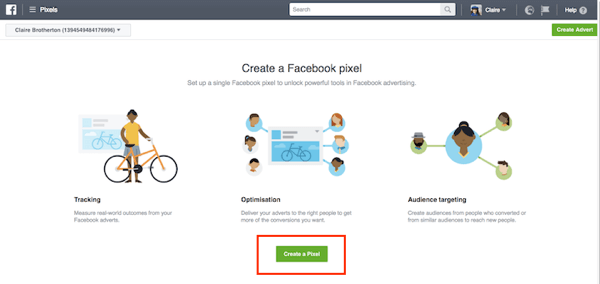
Adăugați un nume pentru pixelul dvs. și faceți clic pe Următorul.
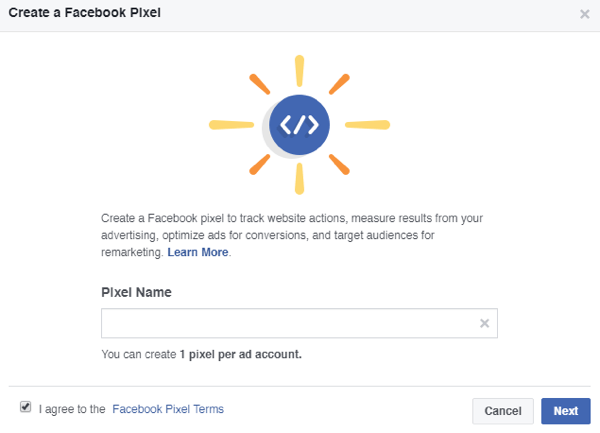
Instalați codul de bază Facebook Pixel
Obțineți instruire în marketing YouTube - online!

Doriți să vă îmbunătățiți implicarea și vânzările cu YouTube? Apoi, alăturați-vă celei mai mari și mai bune adunări de experți în marketing YouTube, pe măsură ce împărtășesc strategiile lor dovedite. Veți primi instrucțiuni live pas cu pas axate pe Strategia YouTube, crearea de videoclipuri și anunțurile YouTube. Deveniți eroul de marketing YouTube pentru compania și clienții dvs. pe măsură ce implementați strategii care obțin rezultate dovedite. Acesta este un eveniment de instruire online live de la prietenii dvs. de la Social Media Examiner.
CLICK AICI PENTRU DETALII - VÂNZAREA ÎNCHEIE 22 SEPTEMBRIE!Apoi, trebuie să alegeți o opțiune pentru instalarea codului pixelului. Poti folosește o Plugin Tag Manager pentru a instala pixelul dacă utilizați un site web terță parte care acceptă acest tip de integrare. Sau puteți copiați și lipiți manual codul pixelului. Dacă nu vă simțiți confortabil să configurați singur pixelul, veți avea opțiunea de a trimiteți codul prin e-mail unui dezvoltator web sau prieten de încredere.
Dacă ați selectat opțiunea de copiere și lipire a codului, veți vedea pagina Instalare cod de bază Pixel. Faceți clic în caseta de cod pentru a copia codul în clipboard. Acum tot ce trebuie să faci este lipiți-l în etichetele de antet ale site-ului dvs. web în setările SEO. Dacă nu sunteți sigur cum să faceți acest lucru, gazda dvs. web ar trebui să aibă instrucțiuni.
Notă: butonul de opțiune de potrivire avansată vă permite să adunați și mai multe date de pe site-ul dvs. web, cum ar fi prenumele și numărul de telefon. Aceasta este o funcție avansată care este de obicei utilizată pentru site-urile de comerț electronic.
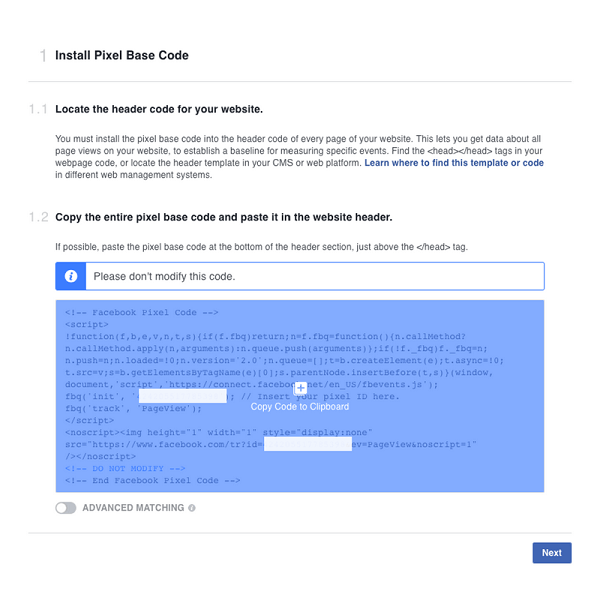
Dacă utilizați Leadpages sau alt serviciu terță parte, pur și simplu instalați codul în același mod în etichetele de antet ale paginii dvs. Iată un exemplu.
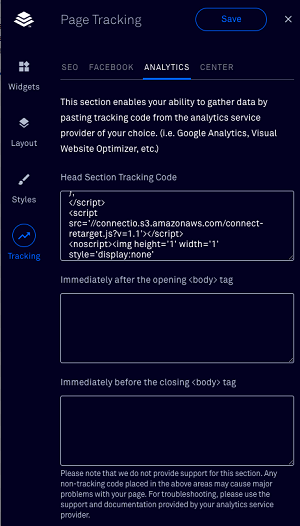
Instalați codul evenimentului Facebook Pixel
Faceți clic pe Următorul la obțineți un alt fragment de cod tu instalați pe anumite pagini web la urmăriți acțiunile întreprinse pe acele pagini. După cum sa menționat mai devreme, codurile de evenimente vă permit creați anunțuri foarte direcționate și aflați mai multe despre publicul dvs..
Decideți codul evenimentului pe care doriți să îl urmăriți. Dacă alegeți Înregistrare completă, de exemplu, puteți adăuga valoarea fiecărei înregistrări finalizate pentru a urmări anumite pagini specifice și pentru a crea anunțuri direcționate în viitor.
Selectați codul evenimentului vrei să urmărești și faceți clic în caseta de cod la copiază-l. Atunci plasați codul evenimentului pe paginile relevante ale site-ului dvs. web.
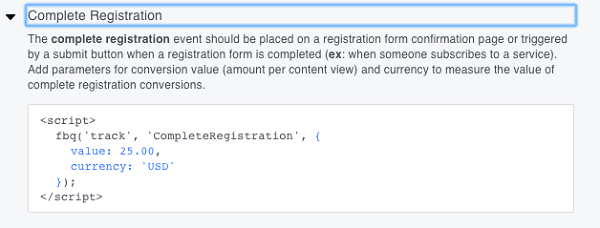
Faceți clic pe Următorul pentru a trece la pasul următor.
Ultimul pas este să testați starea pixelilor. Accesați Managerul dvs. de anunțuri și selectați Pixeli. Dacă starea pixelului este activă, pixelul este instalat corect. Poate dura aproximativ 20 de minute până când starea va fi actualizată.
Cum îmbunătățește Facebook Pixel direcționarea anunțurilor
Scopul pixelului Facebook este de a vă ajuta să aflați mai multe despre persoanele care se implică în conținutul dvs. Puteți utiliza aceste informații valoroase pentru a crea produse și conținut care să atragă mai bine publicul respectiv.
Este, de asemenea, valoros pentru direcționarea anunțurilor dvs. de pe Facebook. Ați putea viza persoane care au aterizat pe o anumită pagină a site-ului dvs. web (cum ar fi o postare pe blog), dar care nu au optat pentru actualizarea conținutului.
Iată un exemplu de anunț care vizează un public personalizat și care exclude un alt public personalizat. Folosind pixelul, puteți redirecționa persoanele care s-au implicat în conținutul dvs., dar nu s-au înscris și puteți exclude persoanele care au dat clic pentru a efectua îndemnul.
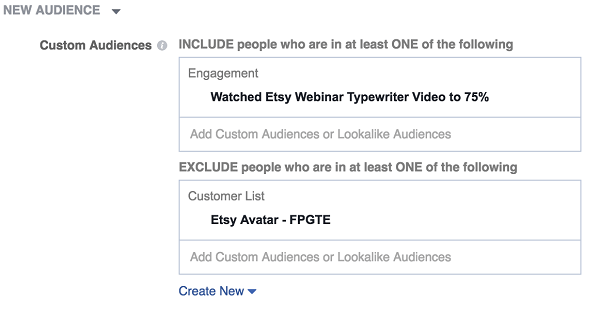
Pixelul vă poate ajuta să îndepliniți o serie de obiective specifice pentru afacerea dvs. Iată câteva exemple despre modul în care l-ați putea folosi.
Folosiți Pixel pentru a genera clienți potențiali
Reclamele de pe Facebook sunt utilizate în mod obișnuit de către companii pentru a genera clienți potențiali. De exemplu, dacă ești oferind un obiect gratuit cum ar fi o foaie de lucru sau o listă de verificare, s-ar putea desfășurați o campanie publicitară pe Facebook pentru a oferi acea ofertă unui public vizat.
Pixelul va fi urmăriți pe toți cei care aterizează pe pagina ofertei. Dacă oamenii optează pentru resursa gratuită, vor fi redirecționați către o pagină de mulțumire.
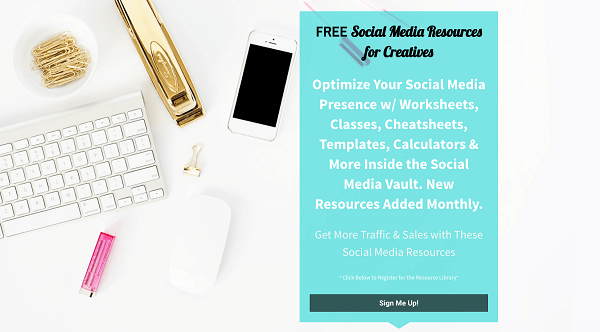
Să presupunem că doriți să direcționați un alt anunț către un public personalizat de persoane care au dat clic pe pagina de destinație, dar nu au optat pentru ofertă. Pentru a face asta, direcționați anunțul către persoanele care au aterizat pe pagina principală de destinație, dar nu au aterizat pe pagina de mulțumire.
Tu crea publicuri personalizate în interiorul Manager de anunțuri. Decideți o strategie pentru modul în care veți genera noi clienți potențiali și folosiți pixelul pentru a vă urmări obiectivele specifice.
Utilizați codul evenimentului de cumpărare pentru a urmări rezultatele campaniei
Instalarea codului evenimentului Achiziție pe pagina web unde se efectuează achizițiile vă permite analizați bugetele pentru campanii specifice.
De exemplu, să presupunem că ați configurat un anunț Facebook pentru a conduce oamenii către o pagină de înregistrare a seminariilor web și a vinde un produs nou tuturor celor care se înscriu. Folosiți pixelul pentru urmăriți toate achizițiile din webinar și comparați suma totală cu cheltuielile dvs. publicitare Facebook pentru a analiza performanța campaniei dvs.
Cum accesez datele Pixel Facebook
Accesați pagina Pixel din Ads Manager pentru a obține acces la analizele generate de pixel.
Mai întâi, veți vedea un grafic de câte ori a fost declanșat pixelul dvs. în ultimele 14 zile.
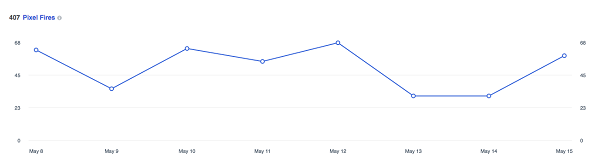
Sub grafic, veți găsi patru file care vă ajută să analizați datele pixelilor. Iată o descriere a ceea ce găsiți în fiecare filă:
Evenimente: Vizualizați toate codurile de eveniment selectate de fiecare dată când utilizați pixelul. Punctul verde arată că pixelul dvs. este activ.
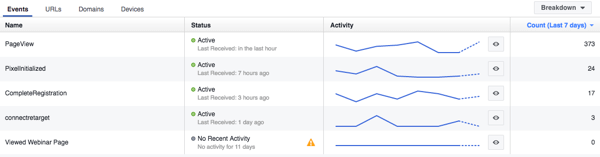
URL-uri: Consultați adresa URL exactă în care se declanșează pixelul, precum și toate adresele URL ale terților. Aceste date vă ajută să evaluați popularitatea unei anumite postări de blog sau a unei pagini de produs. Poti vizualizați ultimele 14 zile a activității pixelilor dvs.
Domenii: Aflați din ce domenii se declanșează pixelul dvs. Aceste informații sunt utile dacă aveți mai multe site-uri web sau utilizați site-uri terțe. În unele cazuri, veți vedea site-uri web în care pixelul dvs. nu este instalat. Acesta este site-ul web de referință care a trimis pe cineva pe una dintre paginile site-ului dvs. web. Un exemplu ar putea fi postarea dvs. de invitat pe blogul altcuiva.
Dispozitive: Vedeți ce dispozitiv a fost utilizat când pixelul a fost declanșat. Dacă vedeți că majoritatea utilizatorilor utilizează dispozitive mobile pentru a interacționa cu conținutul dvs., puteți rula numai anunțuri mobile în viitor.
Vrei mai multe de genul asta? Explorează Facebook Ads pentru afaceri!
.
rezumat
Pixelul Facebook este un instrument foarte puternic, iar dezvoltarea unei strategii pentru îndeplinirea obiectivelor specifice de afaceri vă va ajuta să înțelegeți cum să interacționați cu clienții actuali și să găsiți noi clienți potențiali.
Chiar dacă nu aveți planuri să faceți publicitate imediat, instalarea pixelului Facebook vă va ajuta să aflați cum interacționează oamenii cu conținutul de pe site-ul dvs. web. Instalați codul pixelului de bază pe site-ul dvs. și Facebook va începe urmărirea imediată.
Tu ce crezi? Cum veți utiliza pixelul Facebook pentru a crea noi clienți potențiali pentru afacerea dvs.? Spuneți-ne în comentariile de mai jos.